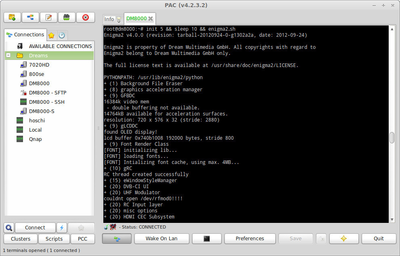Enigma2 Ausgaben protokollieren: Unterschied zwischen den Versionen
Mfgeg (Diskussion | Beiträge) |
Mfgeg (Diskussion | Beiträge) K |
||
| Zeile 2: | Zeile 2: | ||
Der Artikel zeigt, wie man schnell und einfach die Ausgaben von [[Enigma2]] protokollieren kann. Die Ausgaben sind sehr wertvoll für Entwickler, wenn Probleme mit Plugins oder Skins entstehen. | Der Artikel zeigt, wie man schnell und einfach die Ausgaben von [[Enigma2]] protokollieren kann. Die Ausgaben sind sehr wertvoll für Entwickler, wenn Probleme mit Plugins oder Skins entstehen. | ||
| − | =Enigma2 Ausgaben loggen = | + | ==Enigma2 Ausgaben loggen == |
Loggt euch via [[telnet|Telnet]] oder [[SSH]] auf die Dreambox ein. Führt nun die nachfolgenden Befehle aus, um an die [http://de.wikipedia.org/wiki/Debugger Debug] Information von Enigma2 zu kommen. | Loggt euch via [[telnet|Telnet]] oder [[SSH]] auf die Dreambox ein. Führt nun die nachfolgenden Befehle aus, um an die [http://de.wikipedia.org/wiki/Debugger Debug] Information von Enigma2 zu kommen. | ||
| − | == Log Ausgabe starten == | + | === Log Ausgabe starten === |
Verbindet euch mit der Kommandozeile der Dreambox via [[telnet|Telnet]] oder [[SSH]] und gebt folgenden Befehl ein: | Verbindet euch mit der Kommandozeile der Dreambox via [[telnet|Telnet]] oder [[SSH]] und gebt folgenden Befehl ein: | ||
<syntaxhighlight> | <syntaxhighlight> | ||
| − | init 5 && sleep 15 && enigma2 | + | init 5 && sleep 15 && enigma2.sh |
</syntaxhighlight> | </syntaxhighlight> | ||
Bei der Eingabe, werden 3 Befehle nacheinander abgearbeitet. | Bei der Eingabe, werden 3 Befehle nacheinander abgearbeitet. | ||
| Zeile 14: | Zeile 14: | ||
* <code>init 5</code> ➤ stoppt Enigma2. | * <code>init 5</code> ➤ stoppt Enigma2. | ||
* <code>sleep 15</code> ➤ wartet 15 Sekunden, bis der nächste Befehl ausgeführt wird. | * <code>sleep 15</code> ➤ wartet 15 Sekunden, bis der nächste Befehl ausgeführt wird. | ||
| − | * <code>enigma2</code> ➤ Startet | + | * <code>enigma2.sh</code> ➤ Startet Enigma2. |
Sobald Enigma2 startet, werden [http://de.wikipedia.org/wiki/Debugger Debug] Information in der Kommandozeile ausgespuckt. | Sobald Enigma2 startet, werden [http://de.wikipedia.org/wiki/Debugger Debug] Information in der Kommandozeile ausgespuckt. | ||
| − | == Log Ausgaben stoppen == | + | === Log Ausgaben stoppen === |
| − | Die Ausgabe könnt ihr mit der Tastenkombination {{Taste|[http://de.wikipedia.org/wiki/Strg Ctrl]}} + {{Taste|c}} stoppen. | + | Die Ausgabe könnt ihr mit der Tastenkombination {{Taste|[http://de.wikipedia.org/wiki/Strg Ctrl]}} + {{Taste|c}} zu jeder Zeit stoppen. |
| − | == Enigma2 starten == | + | === Log Ausgabe veröffentlichen === |
| + | Die Log Ausgabe könnt ihr kopieren und in eine Textdatei speichern (z.B debug.log). Anschliessend könnt ihr die Datei im entsprechenden Thema anhängen. | ||
| + | |||
| + | === Enigma2 starten === | ||
Startet nun Enigma2 mit folgendem Befehl: | Startet nun Enigma2 mit folgendem Befehl: | ||
<syntaxhighlight> | <syntaxhighlight> | ||
init 3 | init 3 | ||
</syntaxhighlight> | </syntaxhighlight> | ||
| − | = Enigma2 Ausgaben in Datei speichern = | + | Sofern dies je nach Fehlerfall noch möglich ist. |
| + | |||
| + | == Enigma2 Ausgaben in Datei speichern == | ||
Ein weitere Möglichkeit, ist das protokollieren der Ausgaben in eine Datei. Die Datei könnt ihr dann im Forum anhängen, wenn es ein Entwickler ausdrücklich wünscht, zur Fehlerdiagnose. | Ein weitere Möglichkeit, ist das protokollieren der Ausgaben in eine Datei. Die Datei könnt ihr dann im Forum anhängen, wenn es ein Entwickler ausdrücklich wünscht, zur Fehlerdiagnose. | ||
| Zeile 33: | Zeile 38: | ||
init 5 | init 5 | ||
</syntaxhighlight> | </syntaxhighlight> | ||
| − | == Protokollierung starten == | + | === Protokollierung starten === |
Gebt nun folgenden Befehl ein, um die Protokollierung zu starten. | Gebt nun folgenden Befehl ein, um die Protokollierung zu starten. | ||
<syntaxhighlight> | <syntaxhighlight> | ||
| − | enigma2 > | + | enigma2.sh > debug.log 2>&1 |
</syntaxhighlight> | </syntaxhighlight> | ||
| − | Die Datei mit dem Namen <code>debug.log</code> wird jetzt im Verzeichnis <code>/ | + | Die Datei mit dem Namen <code>debug.log</code> wird jetzt im Verzeichnis <code>/home/root</code> angelegt. Solange Enigma2 aktiv ist, werden die [http://de.wikipedia.org/wiki/Debugger Debug] Information in die Datei geschrieben. |
| − | == Protokollierung stoppen == | + | === Protokollierung stoppen === |
Die Ausgabe könnt ihr mit der Tastenkombination {{Taste|[http://de.wikipedia.org/wiki/Strg Ctrl]}} + {{Taste|c}} stoppen.<br/> | Die Ausgabe könnt ihr mit der Tastenkombination {{Taste|[http://de.wikipedia.org/wiki/Strg Ctrl]}} + {{Taste|c}} stoppen.<br/> | ||
| − | == Enigma2 starten == | + | === Enigma2 starten === |
Startet nun Enigma2 mit folgendem Befehl: | Startet nun Enigma2 mit folgendem Befehl: | ||
<syntaxhighlight> | <syntaxhighlight> | ||
init 3 | init 3 | ||
</syntaxhighlight> | </syntaxhighlight> | ||
| − | == Log Datei veröffentlichen == | + | Sofern dies je nach Fehlerfall noch möglich ist. |
| − | Die Log Datei (<code>debug.log</code>) von Enigma2 befindet sich nach obigem Beispiel im Verzeichnis <code>/ | + | |
| + | === Log Datei veröffentlichen === | ||
| + | Die Log Datei (<code>debug.log</code>) von Enigma2 befindet sich nach obigem Beispiel im Verzeichnis <code>/home/root</code>. Kopiert die Datei via [[FTP]] auf euren Rechner und hängt sie anschliessend im entsprechenden Thema an. | ||
[[Kategorie:Anleitungen]] | [[Kategorie:Anleitungen]] | ||
[[Kategorie:Enigma2]] | [[Kategorie:Enigma2]] | ||
Version vom 3. Januar 2014, 18:55 Uhr
Der Artikel zeigt, wie man schnell und einfach die Ausgaben von Enigma2 protokollieren kann. Die Ausgaben sind sehr wertvoll für Entwickler, wenn Probleme mit Plugins oder Skins entstehen.
Inhaltsverzeichnis
Enigma2 Ausgaben loggen
Loggt euch via Telnet oder SSH auf die Dreambox ein. Führt nun die nachfolgenden Befehle aus, um an die Debug Information von Enigma2 zu kommen.
Log Ausgabe starten
Verbindet euch mit der Kommandozeile der Dreambox via Telnet oder SSH und gebt folgenden Befehl ein:
init 5 && sleep 15 && enigma2.sh
Bei der Eingabe, werden 3 Befehle nacheinander abgearbeitet.
init 5➤ stoppt Enigma2.sleep 15➤ wartet 15 Sekunden, bis der nächste Befehl ausgeführt wird.enigma2.sh➤ Startet Enigma2.
Sobald Enigma2 startet, werden Debug Information in der Kommandozeile ausgespuckt.
Log Ausgaben stoppen
Die Ausgabe könnt ihr mit der Tastenkombination Ctrl + c zu jeder Zeit stoppen.
Log Ausgabe veröffentlichen
Die Log Ausgabe könnt ihr kopieren und in eine Textdatei speichern (z.B debug.log). Anschliessend könnt ihr die Datei im entsprechenden Thema anhängen.
Enigma2 starten
Startet nun Enigma2 mit folgendem Befehl:
init 3Sofern dies je nach Fehlerfall noch möglich ist.
Enigma2 Ausgaben in Datei speichern
Ein weitere Möglichkeit, ist das protokollieren der Ausgaben in eine Datei. Die Datei könnt ihr dann im Forum anhängen, wenn es ein Entwickler ausdrücklich wünscht, zur Fehlerdiagnose.
Loggt euch via Telnet oder SSH auf die Dreambox ein und beendet Enigma2 mit folgendem Befehl.
init 5Protokollierung starten
Gebt nun folgenden Befehl ein, um die Protokollierung zu starten.
enigma2.sh > debug.log 2>&1
Die Datei mit dem Namen debug.log wird jetzt im Verzeichnis /home/root angelegt. Solange Enigma2 aktiv ist, werden die Debug Information in die Datei geschrieben.
Protokollierung stoppen
Die Ausgabe könnt ihr mit der Tastenkombination Ctrl + c stoppen.
Enigma2 starten
Startet nun Enigma2 mit folgendem Befehl:
init 3Sofern dies je nach Fehlerfall noch möglich ist.
Log Datei veröffentlichen
Die Log Datei (debug.log) von Enigma2 befindet sich nach obigem Beispiel im Verzeichnis /home/root. Kopiert die Datei via FTP auf euren Rechner und hängt sie anschliessend im entsprechenden Thema an.